Apple MusicやAmazon musicなどストリーミングサービスが相次いでハイレゾ楽曲の配信をスタートしました。
早速試してみようと思いましたが、調べてみるとMac単体ではハイレゾが聴くことができずUSB-DACが必要とのこと。
最初はデザイン重視で「ハイレゾが聴けるみたいだし、とりあえず買ってみっか!」くらいの軽い気持ちで「iFi ZEN DAC」を購入しましたが、機能や使い勝手の面でもアタリでした。
実際に使ってみてわかった良かった点、イマイチな点や注意点を紹介します。

音楽に包まれよう。
1億曲と30,000プレイリスト以上が聴き放題。
タップできる見出し
iFi ZEN DACの外観レビュー
「iFi ZEN DAC」の外観を紹介します。
外箱は絵の具を落としたようなデザインで特徴的ですね。
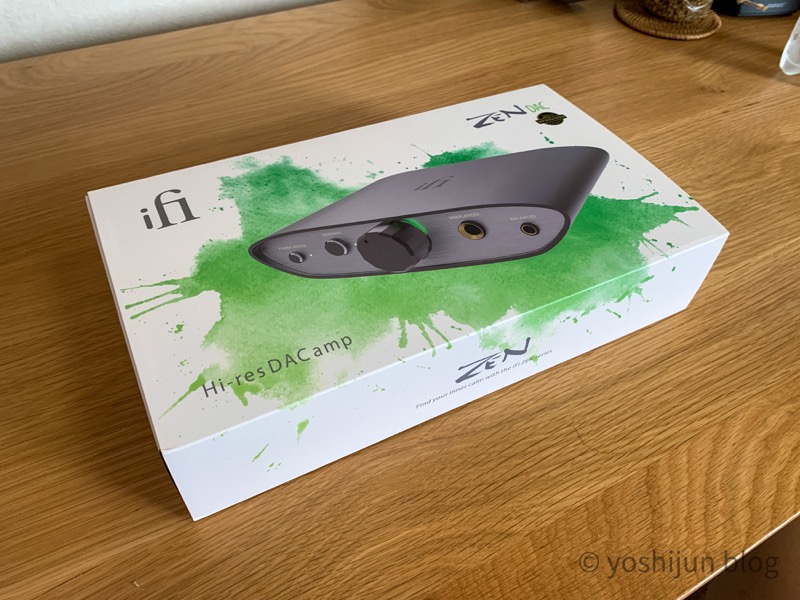
本体はブラックカラーの金属で、ずっしりとした質感です。

裏面は四隅にグリップ力のあるゴムがあります。

操作する前面もおしゃれなデザインで、調整に必要なボタンが揃っています。

裏面にはパソコンに接続させるUSBポート、その他各種スピーカーに接続する端子が並んでいます。

付属品は動作確認用の汎用USBケーブルとRCAケーブル、3.5mm→6.3mmへの変換アダプターです。

ボリュームコントロールの部分にLEDライトが埋め込まれていて、出力されるオーディオフォーマットごとに色が変わります。(下の画像は緑色でPCM 44/48/88/96kHz)

iFi ZEN DACの良かった点
「iFi ZEN DAC」を実際に使ってみて良かったと感じる点を紹介します。
デザインがMacのスペースグレイに似合う
「iFi ZEN DAC」は本体が金属で作られていて、高級感のあるデザインです。

全面のコントロール部はシルバーで、机に並べているだけでおしゃれ。
ボリュームを調節するダイヤル、各種調整ボタンの質感が良い感じ。

Mac miniと並べて置きたくなります。
個人的にUSB-DACはイマイチなデザインだと感じるものが多く、デザインが良いという点は最大のメリットです。
Apple製品と並べて映えるUSB-DACを探している人におすすめです。
バランス接続、アンバランス接続どちらも楽しめる
「iFi ZEN DAC」は前面の出力に6.3mmアンバランス出力端子と4.4mmバランス出力端子の2種類が用意されています。

バランス接続の方が構造上ノイズが乗りにくく、繊細な音が楽しめると言われています。
バランス接続とアンバランス接続の詳しい説明はこちらのサイトにわかりやすく書かれています。
バランス接続とアンバランス接続による音の好みは人それぞれですが、この1台でどちらも楽しめるのがいいですね。
同じ曲を2パターン楽しめるってことですから、単純にお得ですよね笑
「HD598」がリケーブルタイプなのを活かして、バランス接続とアンバランス接続で聴き比べして遊んでいます。
6.3mmアンバランス出力端子にはHD598純正ケーブルとZen Dac付属の3.5mm→6.3mm変換アダプターを接続。


4.4mmバランス出力端子にはサードパーティ製のケーブルを接続


HD598は生産終了していますが、後継機種のHD599でも同様に楽しめます。
「MEZE Audio 99 Classics」もリケーブルタイプのヘッドホンで、聴き比べが楽しいヘッドホンです。

イヤーカップがウォールナットで作られていて、芸術品のような見た目が最高です。

こちらも4.4mmアップグレードケーブル(バランス接続)を用意して、付属の3.5mmアンバランスケーブルと聴き比べています。

音楽に浸りたいときはこっちを使うことが多いですね。

聞き分けを楽しんでいると聴き慣れている曲でも「あれ?この部分のメロディむっちゃええやん!」と新たな発見があって楽しいんですよね。
バランス接続、アンバランス接続の違いを聞き分けて楽しみたい人はぜひ使ってみてください。
ボリュームコントロールのダイヤルが前面にあるので、音量調節が簡単
「iFi ZEN DAC」は前面の中央にボリュームコントロールのダイヤルがあります。

サッと手を伸ばし、ダイヤルをひねるだけで簡単に音量調整ができるのが本当に便利ですね。

Mac側で音量を調整する場合、再生しているソフトのボリュームバーを調整するか、システムから音量を調整する必要があります。
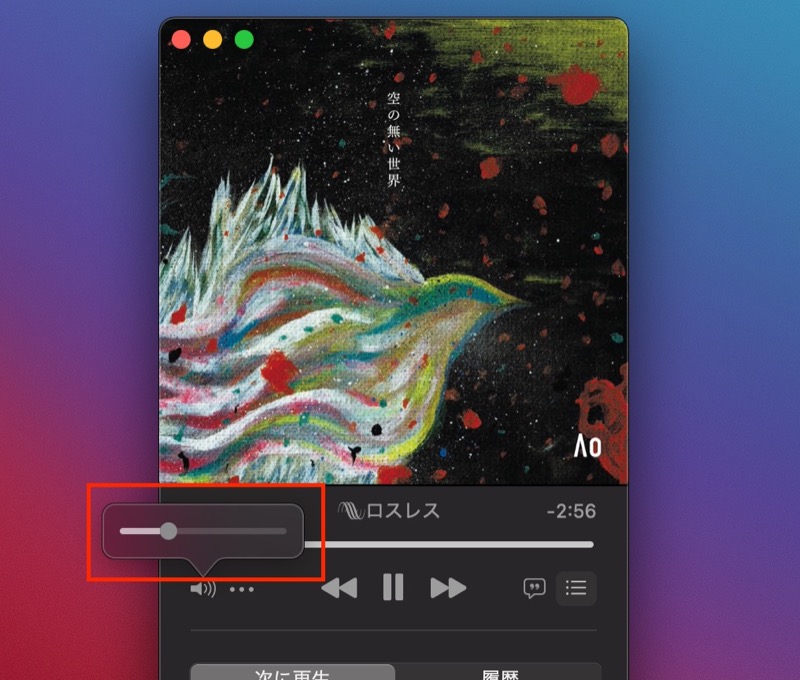
こういうタイプは急に爆音で音が流れたり、逆に小さくなった時にすぐ調整できなくて困るんですよね。
再生ソフトを開いて、ボリュームバーの位置を確認して、マウスポインタで音量を調整して…と地味に時間と手間がかかる…
そんな時、手を伸ばして一瞬でボリュームコントロールできるのはマジで助かります。
低音が楽しみたい時に便利な「True Bass」ボタン
「iFi ZEN DAC」は前面の中央からちょっと左側に「True Bass」があります。

True Bassボタンを押すと低音が良い感じにブーストされて、ロック、メタル系を聴くときに重宝します。
私が持っているヘッドホン「dali io4」は高音がとても気持ちよく楽しめる有線、Bluetooth両対応ヘッドホンで、弦楽器や女性ボーカルの澄んだ声を聴きたいときに最高です。

ただガールズロックなど、高音も楽しみつつ低音も響かせたい時はちょっと物足りなさを感じます。
そんな時に有線接続し、True Bassボタンを使って低音をブーストさせてあげるとバランスの良い音が耳に届きます。
低音スキーに間違いなくおすすめできるUSB-DACです。
iFi ZEN DACのイマイチな点、注意点
「iFi ZEN DAC」を使ってみてわかったイマイチな点や注意点を紹介します。
全てのセクション(ライン)に音声が出力される仕様で、出力先を選ぶことができない
「iFi ZEN DAC」は音を再生させた際、全てのセクション(ライン)に音が出力されます。
接続している全てのヘッドホン、スピーカーから一斉に音が流れる状態です。
よくあるパソコンのように前面にヘッドホンを接続したからといって、それだけから音が流れるわけではありません。
普段はZEN DACにPCスピーカーを接続して音を聴いて、夜中に音楽を楽しむときだけヘッドホンから音を流そうと考えていましたがアテが外れました。
最後に接続されたものに出力される仕様か、手動で出力先が切り替えられたら使いやすかったですね。
スピーカーとヘッドホンの切り替えを手軽にするために、パソコンスピーカーを「Edifier R1700BTs」にしました。

スピーカー付属のリモコン又は本体横のダイヤルを押すことで簡単にスピーカーの電源オン/オフが切り替えられます。


これで普段はスピーカーで音楽を聴いて、ヘッドホンで楽しむときはスピーカーの電源をオフにすることで問題解決しました。

付属品のUSBケーブルが動作確認用のスペックで、本格的に楽しむなら買い替えが必要
「iFi ZEN DAC」は購入した際にすぐ使えるようにUSBケーブルが付属されています。

付属のUSBケーブルはあくまで動作確認用で、公式サイトで明確に表記されています。
付属品
汎用USBケーブル/RCAケーブル
引用元 iFi ZEN DAC 公式サイト
(付属品はあくまで動作確認用です。よりよいサウンドで再生するためにはオーディオグレードの製品をお使い下さい)
ケーブルの長さが短く、単純にZEN DACを設置する場所が限られてしまうのもマイナスポイント。
スペックをフルで引き出すためにも、できればオーディオグレードのUSBケーブルを購入しましょう。

私はエレコムのオーディオ用USBケーブルを使っています。

端子が金メッキになっていて、かつ手頃な価格です。

音質ガチ勢にとっては不満かもしれませんが、私にはこのケーブルで十分でした。
とはいえ、付属品が使えないわけではありません。
まずは実際に試してみて、これ以上良い音を楽しみたい!という人は購入を検討しましょう。
【参考】ZEN DACはiPadとも簡単に接続できる
試しにZEN DACをiPad Airに接続したところ、普通に認識して音が出ました。

使ったのは「CableCreationのUSB-C to USB-B ケーブル」で、iPadからのバスパワーで動くので別売りのACアダプターを接続する必要はありません。

ちょっと大きいですが、ポータブルDAC(ポタアン)のような用途でも使うことができますね。

注意点として、音量の調節はiPad側では一切できず、ZEN DACのボリュームダイヤルでしか行えません。
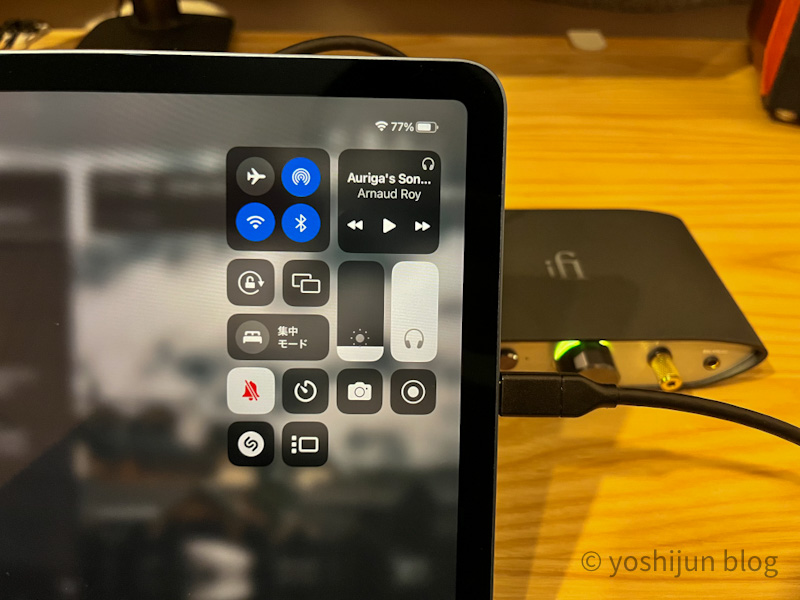
iPadのコントロールセンターには音量調節の画面が表示されるのに、調節しても一切変化がありません。
ZEN DAC自体はしっかり認識しているのに不思議ですね。
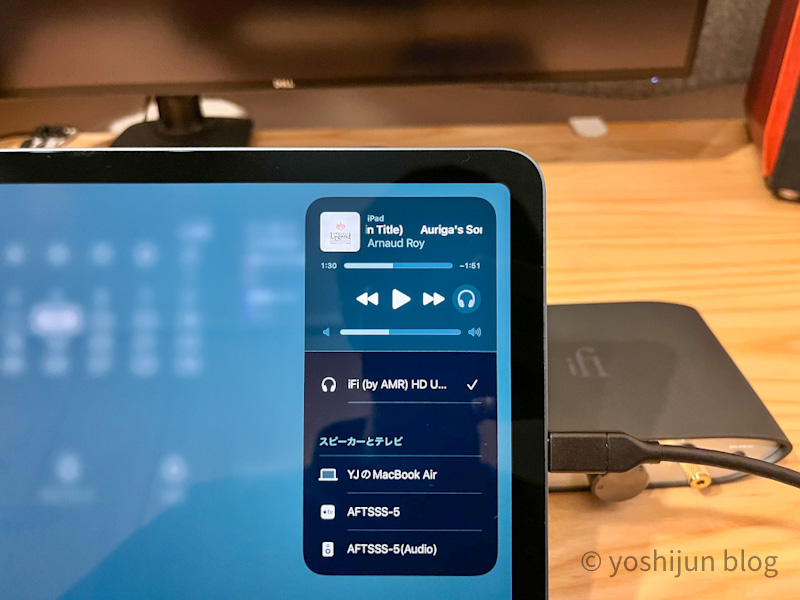
またフォーマットの選択もできず、MQA(LEDの色が自動的に緑色)になります。

まとめ Macでのハイレゾミュージックライフが捗る
「iFi ZEN DAC」は見た目重視で購入したUSB-DACでしたが、外観だけでなく機能と使い勝手も良くてとても満足しています。
この記事を書くときも、ハイレゾを気持ちよく楽しみながら執筆しています。
価格もUSB-DACの中では手頃で、コスパ最強とも言われています。
私と同じように「ハイレゾ配信のために初めてUSB-DACを購入しようと考えている」という人は「iFi ZEN DAC」を候補にしてください。
私と一緒に快適ハイレゾ生活を楽しみましょう!
音楽に包まれよう。
1億曲と30,000プレイリスト以上が聴き放題。













